Shopify 스토어를 시작하는 방법? 단계별 가이드
게시 됨: 2022-09-14 |
Shopify 스토어를 시작하는 것에 대해 생각해 보셨습니까? 대박. 이제 더 많은 고객을 확보하고 비즈니스를 영구적으로 운영할 수 있습니다. 토론 끝.
글쎄요. Shopify를 사용하면 제품을 더 쉽게 판매할 수 있습니다. 하지만 생각하는 것과 실제로 매장을 시작하는 것은 별개의 문제입니다.
생각하는 것은 쉬운 부분입니다. 그러나 Shopify 스토어를 시작하는 것은 약간 까다롭습니다. 오해하지 마세요. Shopify는 사용하기 쉽고 최소한의 구성만 필요합니다.
그러나 Shopify 스토어를 시작하기 위해 고려해야 할 몇 가지 필수 사항이 있습니다. 전자 상거래 경쟁을 능가하는 Shopify 스토어를 시작할 수 있도록 계속 스크롤하십시오.
1. Shopify 스토어에 필요한 모든 준비
최고의 전자 상거래 플랫폼 중 하나를 사용하여 Shopify 스토어를 시작하기 전에 모든 것을 준비해야 합니다. 여기에는 다음이 포함됩니다.
- 사업 아이디어
- 로고
- 강력한 비즈니스 이름
- 제품
- 사진
- 종합 콘텐츠
라이선스 요구 사항에 대해 주 및 지방 정부에 문의할 수도 있습니다. 대부분의 온라인 판매자에게 라이선스는 문제가 되지 않습니다. 그러나 요구 사항은 위치와 판매하는 제품 또는 서비스 유형에 따라 다릅니다.
이후에 아직 생성하지 않은 경우 Shopify 계정을 생성하고 14일 무료 평가판을 활용할 수 있습니다.
평가판을 시작하기 위해 신용 카드 정보를 입력할 필요가 없습니다. 그러나 상점 이름을 포함하여 몇 가지 질문을 받게 됩니다.
아직 이름을 결정하지 않은 경우 Shopify에서 자동으로 이름을 생성합니다. 나중에 변경할 수 있지만 이 작업은 한 번만 수행할 수 있습니다.
또한 원할 때마다 상점에 대한 사용자 정의 도메인을 구입할 수 있습니다. 사용자 지정 도메인을 사용하면 신뢰성을 높이고 고객에게 귀하가 여기에 머물 것이라고 말할 수 있습니다.
2. 온라인 상점 만들기
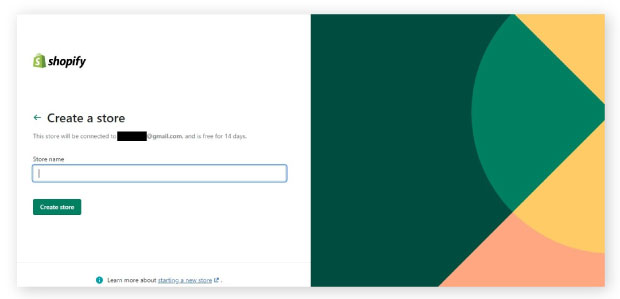
이제 Shopify 스토어를 시작할 수 있는 확인된 계정이 있으므로 관리자 패널로 리디렉션됩니다.
여기에서 제품, 주문, 매장 분석, 고객 데이터, 판매 채널 및 마케팅 활동을 관리합니다.
상점 관리 화면의 각 영역을 탐색하여 모든 옵션과 수행할 수 있는 작업을 알아보세요.
- 홈: 여기에서 상점의 일일 작업, 최근 활동 및 비즈니스 개선을 위해 취할 수 있는 단계를 볼 수 있습니다.
- 주문: 여기에서 판매 채널을 통해 주문한 고객을 찾을 수 있습니다. 수동으로 주문을 생성하고 플랫폼 외부에서 이루어진 주문을 기록할 수도 있습니다.
- 분석: 이 섹션에서는 제품 및 서비스와 관련하여 정보에 입각한 결정을 내리는 데 도움이 되는 강력한 분석을 볼 수 있습니다.
- 앱: Shopify 스토어를 Notifyvisitors와 같은 타사 앱과 통합하여 더 많은 기능을 추가할 수 있습니다. Notifyvisitors를 사용하면 보다 효과적인 전환을 위해 고객 속성 및 행동을 기반으로 여러 세그먼트를 설정할 수 있습니다.
3. 페이지 작성
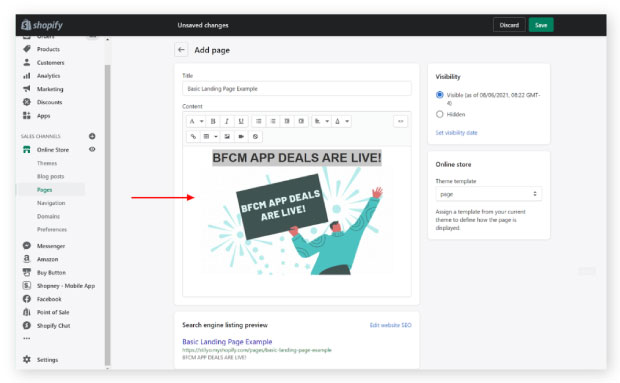
온라인 상점을 만든 후 다음 단계는 사이트의 페이지를 만드는 것입니다.
이러한 페이지에는 회사 소개, FAQ, 연락처, 서비스 약관 및 개인 정보 보호 정책이 포함될 수 있지만 이에 국한되지 않습니다.
이 페이지를 만들면 상점이 정리된 상태로 유지됩니다. 회사 소개 페이지를 사용하면 상점 첫 화면의 이름에 얼굴과 매력적인 이야기를 넣을 수 있습니다. 이를 통해 신뢰를 구축하고 지속적인 고객 관계를 구축할 수 있습니다.
반면에 FAQ 페이지는 일반적인 고객 질문에 답변하고 연락처 페이지는 고객이 귀하에게 연락할 수 있는 방법을 제공합니다.
새 페이지를 추가하기로 결정한 경우 온라인 상점 판매 채널 아래의 관리 대시보드를 통해 추가할 수 있습니다.
오른쪽 상단에 있는 버튼을 클릭하면 "페이지 추가" 메뉴가 표시됩니다. 이 섹션에서는 제목, 콘텐츠, 웹사이트 검색 엔진 최적화 등 필요한 정보를 입력할 수 있습니다.
4. 상점 디자인 사용자 정의
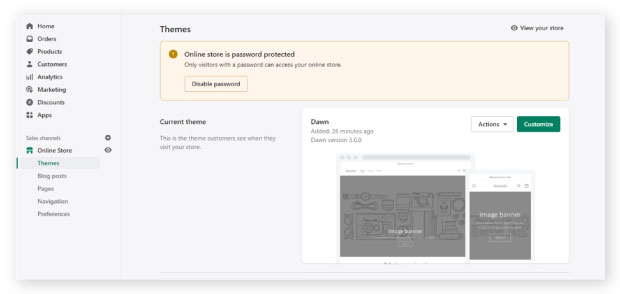
성공적인 Shopify 스토어는 신뢰를 불러일으키고 품질을 비명을 지르게 합니다. 거기에 도달하려면 브랜드에 맞는 방식으로 매장을 맞춤화해야 합니다.
Shopify에는 100개 이상의 테마로 가득 찬 공식 테마 스토어가 있습니다. 코딩 지식 없이도 모든 테마를 사용자 지정할 수 있습니다. 테마를 결정하기 전에 전반적인 기능을 확인하고 다른 사람들이 그것에 대해 어떻게 생각했는지에 대한 리뷰를 읽으십시오.
또한 모바일에 맞게 상점 디자인을 사용자 지정해야 합니다. Shopify 스토어를 시작할 때 PC에서 멋지게 보이게 하고 싶은 것은 정상적인 일입니다. 결국 데스크탑에서 작업할 가능성이 큽니다. 따라서 기본값은 랩톱과 데스크톱도 함께 사용하는 방문자를 위해 매장을 최적화하는 것입니다.
하지만 아시다시피 오늘날 웹 브라우징의 대부분은 모바일에서 이루어집니다. 실제로 최근 데이터에 따르면 모바일 전자 상거래 매출은 2021년에 15.2% 증가한 3,593억 2,000만 달러에 달했습니다.
이러한 증가만으로도 모바일 경험을 위해 매장을 최적화하기에 충분한 이유가 됩니다. 모바일 장치를 사용하여 Shopify 스토어의 모든 페이지를 살펴보십시오. 이러한 방식으로 문제점을 찾고 빠르고 쾌적한 고객 경험을 보장할 수 있습니다.
Shopify는 모바일 반응형입니다. 따라서 여기에서 해야 할 일은 각 페이지의 다양한 섹션이 모바일에서 분류되는 방식에 만족하는 것입니다.
5. 제품 추가
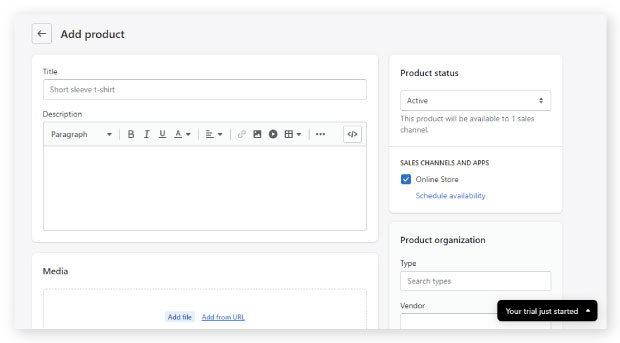
이제 전문적인 매장이 생겼으므로 다음 단계는 제품을 추가하는 것입니다.

일반적인 믿음과 달리 이 과정을 가볍게 여겨서는 안 됩니다. 이 단계는 수익에 직접적인 영향을 미치므로 세심한 주의가 필요합니다.
이를 염두에 두고 관리 패널로 이동하여 "제품" 태그를 클릭하여 인벤토리를 살펴보겠습니다. 다음과 같은 옵션이 있습니다.
- 수동으로 제품 추가: 제품이 몇 개 있는 경우 이 방법을 사용하면 됩니다. 이름, 공급업체, 설명 및 제품 유형과 같은 제품 세부 정보를 입력하고 필요한 이미지를 업로드해야 합니다.
- CSV를 통해 제품 가져오기: 반대로 많은 제품을 대량으로 업로드하려는 경우 CSV를 통해 가져오기를 수행할 수 있습니다.
- 직송 앱을 통해 제품 가져오기: Shopify를 사용하면 재고 없이 제품을 판매할 수 있습니다. 한 가지 옵션은 Printful과 같이 Shopify와 원활하게 연결되는 직송 제공업체를 사용하는 것입니다.
제품 세부 정보를 작성할 때 누구와 이야기하고 있는지 확인하십시오. 고객이 무엇을 느끼기를 원하는지 생각하고 설명을 통해 전달하세요.
또한 제품 페이지에서 인센티브를 강조 표시하고 텍스트를 쉽게 스캔할 수 있도록 해야 합니다. 따라서 방문자는 필요한 정보를 얻을 수 있으며 웹사이트를 완전히 포기할 정도로 미루지 않습니다.
또한 제품을 컬렉션으로 구성할 수도 있습니다. 이러한 방식으로 특정 고객을 대상으로 제품을 선별하고 가시성을 높일 수 있습니다.
6. 배송 및 세금 구성
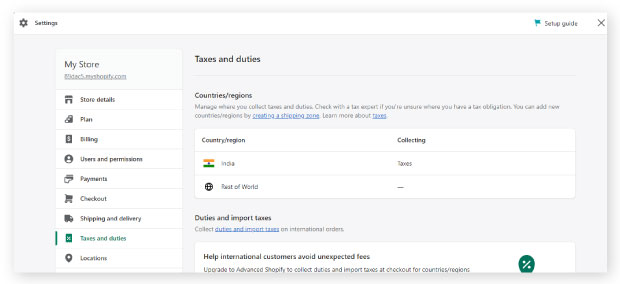
제품을 추가한 후에는 이제 고객에게 제품을 배송할 방법을 선택해야 합니다.
기본 대시보드에서 "배송료 설정" 아이콘으로 이동하여 시작하십시오. 그러면 모든 주요 배송 옵션 중에서 선택할 수 있는 화면으로 리디렉션됩니다. 고객 체크아웃 중에 표시되는 무료, 고정 또는 계산된 배송료를 제공할 수 있습니다. 그러나 배송료를 결정하기 전에 배송 프로필과 지역에 익숙해져야 합니다.
배송 지역은 배송료에 대해 생성하는 지역 또는 국가 그룹입니다. 반면에 배송 프로필을 사용하면 특정 제품 및 위치에 대한 요금을 설정할 수 있습니다.
배송비 외에 세금도 구성해야 합니다. Shopify는 전 세계 세율을 사용하므로 세금 계산을 자동으로 처리합니다. 그러나 올바른 금액을 청구하고 지불하고 있는지 확인하려면 여전히 세무 전문가를 조사하거나 상담해야 합니다.
해당 지역에 특정 세금 요구 사항이 있는 경우 이러한 설정을 무시하도록 선택할 수 있습니다. 설정 탭으로 이동하여 세금 아이콘을 클릭하여 세율을 편집하거나 기본 세율을 변경하십시오.
7. 지불 게이트웨이 설정
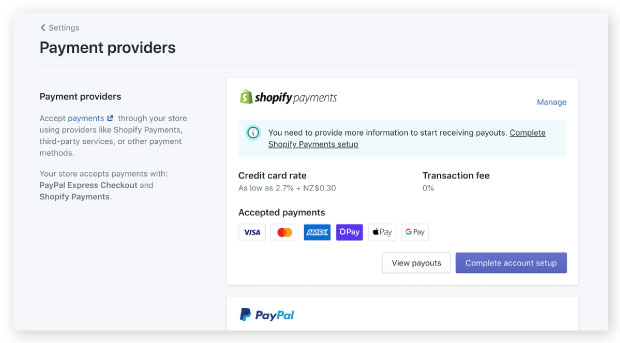
결제 게이트웨이 설정은 Shopify 스토어 기능을 갖추기 위한 또 다른 중요한 단계입니다.
Shopify 결제라는 앱의 기본 결제 게이트웨이를 쉽게 사용할 수 있습니다. 이 솔루션은 매장에 자동으로 연결됩니다. 즉, 더 이상 거래 수수료를 지불할 필요가 없으며 추가 비용 없이 지불을 받게 됩니다.
또한 고객이 사용할 수 있는 여러 지불 옵션이 있어야 합니다. 비즈니스가 인터넷을 통해 더욱 상호 연결됨에 따라 고객은 이제 여러 지불 모드를 제공하기를 기대하고 있습니다.
상호 운용성이 없으면 소비자와 기업이 유사한 공급자를 사용할 때만 지불이 가능합니다. 이것은 귀하의 비즈니스에 대한 승인 포인트의 수를 최소화합니다. 팬데믹 이후 소비자의 절반 이상이 온라인 쇼핑을 하면서 여러 지불 옵션을 제공하지 않으면 전환 기회를 놓칠 수 있습니다.
다행히 Shopify는 100개 이상의 타사 결제 게이트웨이를 지원합니다. 이렇게 하면 Shopify 스토어가 그렇지 않으면 사용할 수 없는 더 큰 규모의 잠재적 비즈니스에 개방됩니다.
또한 해외 결제를 하는 고객에게 더 많은 편의를 제공합니다. Shopify는 상호 운용 가능하므로 고객의 국내 통화로 구매할 수 있습니다.
이는 지불 처리 속도를 높이고 통화 변환 오류를 제거합니다.
8. 스토어 시작
상점이 전문적인 것처럼 보이고 제품이 잠겨 있고 적재된 상태이므로 바로 사용할 수 있습니다.
하지만 매장을 시작하기 전에 매장 출시 체크리스트를 만들어야 합니다. 이는 모호성을 줄이고 수행해야 하는 작업을 중앙 집중화합니다.
Shopify 스토어 요구 사항에 따라 체크리스트에는 다음이 포함되어야 합니다.
- 결제 게이트웨이 설정 및 결제 경험 검토
- 웹사이트 이미지 최적화
- 표준 페이지 준비
- 콘텐츠 감사 수행
- 결제 정보 확인
Shopify 스토어의 필수 항목을 종합적으로 살펴본 후에는 계속해서 판매를 시작할 때입니다.
최고의 Shopify 스토어로 전자 상거래 경쟁에서 우승
경쟁력은 전자 상거래 환경을 설명하기 시작하지 않습니다. 그러나 위의 단계를 사용하면 치열한 전자 상거래 업계에서 두각을 나타내고 승리하는 데 도움이 되는 Shopify 스토어를 시작할 수 있습니다.
자주 묻는 질문
원하는 모든 국가에서 Shopify를 사용할 수 있습니다. 그러나 Shopify 결제는 17개 국가에서만 사용할 수 있습니다. 지원되는 국가 목록에는 스웨덴, 뉴질랜드, 호주 및 영국이 포함됩니다.
Shopify는 여러 언어를 지원합니다. 프랑스어, 스페인어, 일본어, 이탈리아어, 영어 및 브라질어입니다.
Shopify는 사용하기 쉽고 코딩 지식이 필요하지 않습니다. 그러나 기능을 추가하거나 사이트를 사용자 정의하려면 JQuery, JavaScript 및 PHP에 대한 지식이 있으면 도움이 됩니다.
Shopify 스토어에 여러 도메인 또는 하위 도메인을 추가할 수 있습니다. 요금제에 따라 최대 1,000개의 도메인 또는 하위 도메인을 추가할 수 있습니다.
